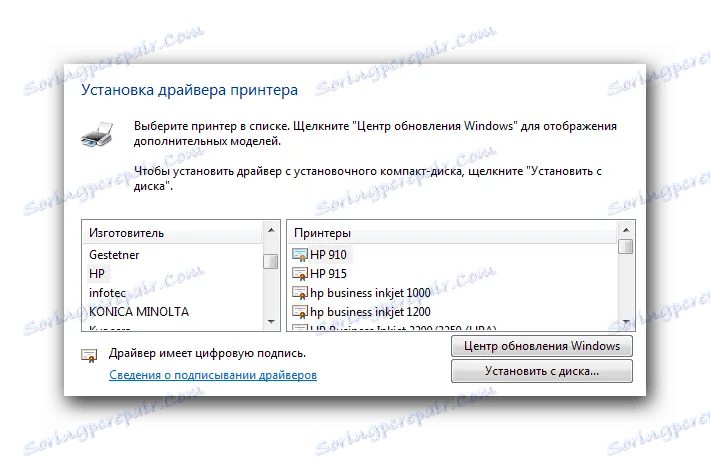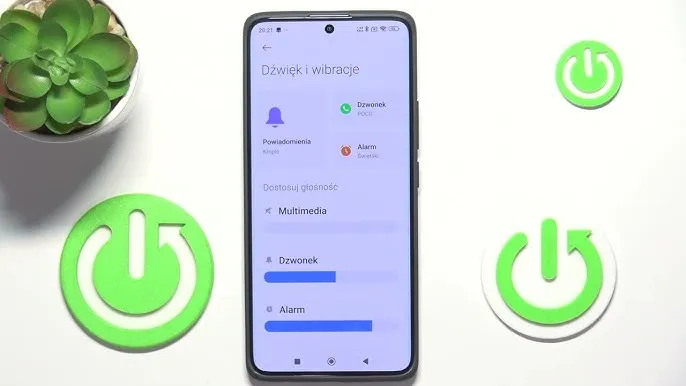Instalacja drukarki HP może wydawać się skomplikowanym zadaniem, ale z odpowiednim przewodnikiem można to zrobić szybko i bezproblemowo. W tym artykule przedstawimy szczegółowe instrukcje, które pomogą Ci zainstalować drukarkę HP, niezależnie od tego, czy wybierzesz połączenie przez kabel USB, czy bezprzewodowo przez Wi-Fi. Kluczowe jest, aby przygotować się przed rozpoczęciem procesu instalacji, aby uniknąć frustracji i problemów.
Znalezienie odpowiednich sterowników oraz skonfigurowanie sprzętu to podstawowe kroki, które należy wykonać, zanim przystąpisz do podłączania drukarki. Oferujemy również porady dotyczące testowania urządzenia po instalacji oraz wskazówki, jak rozwiązywać ewentualne problemy. Dzięki naszym wskazówkom, instalacja drukarki HP stanie się prostym i przyjemnym doświadczeniem.
Kluczowe informacje:- Przygotuj miejsce pracy i sprawdź wymagania systemowe przed instalacją.
- Podłącz drukarkę HP przez USB lub skonfiguruj połączenie Wi-Fi.
- Pobierz i zainstaluj odpowiednie sterowniki z oficjalnej strony HP.
- Użyj aplikacji HP Smart do łatwej konfiguracji i zarządzania drukarką.
- Wydrukuj testowy dokument, aby upewnić się, że drukarka działa poprawnie.
- W razie problemów skorzystaj z pomocy technicznej HP lub forów internetowych.
Jak przygotować się do instalacji drukarki HP dla sukcesu
Przygotowanie do instalacji drukarki HP jest kluczowym krokiem, który pomoże uniknąć problemów w późniejszym etapie. Zanim przystąpisz do podłączania urządzenia, ważne jest, aby sprawdzić wymagania systemowe. Upewnij się, że Twój komputer spełnia minimalne wymagania, które są różne w zależności od modelu drukarki. Na przykład, niektóre modele wymagają systemu operacyjnego Windows 10 lub nowszego, a inne mogą być kompatybilne z macOS lub Linux.Również warto zwrócić uwagę na dostępność portów USB lub możliwości połączenia z siecią Wi-Fi. Posiadanie odpowiednich kabli oraz dostępu do stabilnego połączenia internetowego jest niezbędne do pomyślnej instalacji. Po sprawdzeniu wymagań systemowych, możesz przejść do przygotowania miejsca pracy, aby mieć pewność, że wszystko jest gotowe do instalacji.
Sprawdzenie wymagań systemowych dla drukarki HP
Każdy model drukarki HP ma swoje specyficzne wymagania systemowe, które należy spełnić, aby zapewnić prawidłowe działanie. Na przykład, drukarka HP LaserJet Pro M15 wymaga systemu Windows 7 lub nowszego, a także co najmniej 1 GB pamięci RAM. Z kolei modele wielofunkcyjne, takie jak HP OfficeJet Pro 9015, mogą wymagać więcej pamięci i przestrzeni dyskowej oraz obsługiwać różne systemy operacyjne, w tym macOS i Linux.
Przygotowanie miejsca pracy i sprzętu do instalacji
Utwórz wygodne i funkcjonalne miejsce pracy przed rozpoczęciem instalacji drukarki. Upewnij się, że masz wystarczająco dużo miejsca na biurku, aby pomieścić drukarkę oraz komputer. Zgromadź wszystkie niezbędne narzędzia, takie jak kabel USB, jeśli planujesz połączenie przewodowe, oraz upewnij się, że masz dostęp do sieci Wi-Fi, jeśli wybierasz opcję bezprzewodową. Dobrze zorganizowana przestrzeń pracy pomoże Ci w płynnej instalacji i zmniejszy ryzyko wystąpienia problemów.
Krok po kroku: Instalacja drukarki HP przez USB lub Wi-Fi
Instalacja drukarki HP może być przeprowadzona na dwa sposoby: poprzez kabel USB lub bezprzewodowo przez Wi-Fi. W przypadku połączenia USB, wystarczy podłączyć kabel do drukarki oraz komputera, a system operacyjny automatycznie rozpozna urządzenie. Z kolei w przypadku połączenia Wi-Fi, należy upewnić się, że zarówno drukarka, jak i komputer są podłączone do tej samej sieci, co pozwoli na bezproblemowe przesyłanie danych.
Oba sposoby instalacji mają swoje zalety. Połączenie USB zapewnia stabilność i szybkość, natomiast połączenie Wi-Fi daje większą swobodę, umożliwiając korzystanie z drukarki z różnych urządzeń w sieci. W dalszej części omówimy szczegółowe instrukcje dotyczące obu metod, aby pomóc Ci w łatwej i skutecznej instalacji.
Jak podłączyć drukarkę HP przez kabel USB bez komplikacji
Aby podłączyć drukarkę HP przez kabel USB, rozpocznij od podłączenia jednego końca kabla do portu USB w drukarce, a drugiego do portu USB w komputerze. Następnie włącz drukarkę. Upewnij się, że komputer rozpoznaje nowe urządzenie. W niektórych przypadkach może być konieczne zainstalowanie dodatkowych sterowników, które system powinien pobrać automatycznie. Jeśli drukarka nie jest rozpoznawana, sprawdź, czy kabel jest dobrze podłączony oraz czy porty nie są uszkodzone.
Jak skonfigurować drukarkę HP w sieci Wi-Fi łatwo i szybko
Aby skonfigurować drukarkę HP w sieci Wi-Fi, najpierw włącz drukarkę i przejdź do menu ustawień. Wybierz opcję „Połączenie bezprzewodowe” i następnie „Ustawienia sieci”. Wprowadź nazwę swojej sieci Wi-Fi oraz hasło. Upewnij się, że drukarka i komputer są podłączone do tej samej sieci, co pozwoli na ich wzajemną komunikację. Po zakończeniu konfiguracji, drukarka powinna być gotowa do użycia w trybie bezprzewodowym.
- Sprawdź połączenie USB: Upewnij się, że kabel jest dobrze podłączony do obu urządzeń.
- Upewnij się, że drukarka jest w trybie online: Czasami drukarka może być w trybie offline, co uniemożliwia jej rozpoznanie.
- W przypadku problemów z Wi-Fi, sprawdź, czy drukarka i komputer są w tej samej sieci.

Instalacja sterowników i oprogramowania dla drukarki HP
Instalacja odpowiednich sterowników i oprogramowania jest kluczowa dla prawidłowego działania drukarki HP. Aby to zrobić, należy najpierw pobrać sterowniki ze strony HP. Wystarczy odwiedzić oficjalną stronę wsparcia HP, wpisać model swojej drukarki i pobrać odpowiednie oprogramowanie dla swojego systemu operacyjnego, np. Windows 10 lub macOS. Upewnij się, że masz stabilne połączenie internetowe, aby uniknąć przerwań w trakcie pobierania.
Po pobraniu sterowników, zainstaluj je, postępując zgodnie z instrukcjami wyświetlanymi na ekranie. Warto również zainstalować aplikację HP Smart, która ułatwia zarządzanie drukarką oraz umożliwia szybkie drukowanie dokumentów i zdjęć. Dzięki tej aplikacji będziesz mieć dostęp do różnych funkcji, takich jak skanowanie czy monitorowanie poziomu tuszu, co znacznie ułatwia codzienne korzystanie z urządzenia.Jak pobrać i zainstalować odpowiednie sterowniki HP
Aby pobrać i zainstalować odpowiednie sterowniki HP, odwiedź stronę wsparcia HP. W polu wyszukiwania wpisz model swojej drukarki, na przykład HP DeskJet 2630. Po znalezieniu modelu, wybierz system operacyjny, z którego korzystasz, aby zobaczyć dostępne sterowniki. Kliknij przycisk pobierania obok odpowiedniego sterownika, a następnie uruchom plik instalacyjny, aby zainstalować oprogramowanie. Upewnij się, że postępujesz zgodnie z instrukcjami instalacji, aby wszystko działało poprawnie.
Jak używać aplikacji HP Smart do łatwej konfiguracji
Aplikacja HP Smart jest niezwykle pomocna w procesie konfiguracji i zarządzania drukarką. Po zainstalowaniu aplikacji, otwórz ją i dodaj swoją drukarkę, postępując zgodnie z instrukcjami na ekranie. Aplikacja pozwala na łatwe drukowanie dokumentów, skanowanie, a także monitorowanie poziomu tuszu. Dodatkowo, HP Smart oferuje funkcje takie jak automatyczne aktualizacje oprogramowania, co zapewnia, że zawsze korzystasz z najnowszych funkcji i poprawek bezpieczeństwa.
| Model drukarki | Wymagane sterowniki |
|---|---|
| HP DeskJet 2630 | HP DeskJet 2630 Full Feature Software and Drivers |
| HP LaserJet Pro M15 | HP LaserJet Pro M15 Full Feature Software and Drivers |
| HP OfficeJet Pro 9015 | HP OfficeJet Pro 9015 Full Feature Software and Drivers |
Czytaj więcej: Jak włączyć lampę błyskową w telefonie – proste kroki, które musisz znać
Testowanie i rozwiązywanie problemów po instalacji drukarki HP
Po zakończeniu instalacji drukarki HP, ważne jest, aby przetestować jej działanie. Najlepszym sposobem na to jest wydrukowanie testowego dokumentu. Możesz to zrobić, przechodząc do sekcji „Drukarki i skanery” w ustawieniach systemu operacyjnego, wybierając swoją drukarkę, a następnie klikając opcję „Drukuj testowy dokument”. Upewnij się, że drukarka jest włączona i podłączona do komputera lub sieci Wi-Fi, aby uniknąć problemów z komunikacją.Jeśli testowy dokument nie wydrukuje się poprawnie, może to wskazywać na problemy z połączeniem lub ustawieniami drukarki. W takim przypadku warto sprawdzić, czy drukarka jest w trybie online oraz czy nie ma zatorów papieru lub niskiego poziomu tuszu. Szybkie zidentyfikowanie problemu pozwoli na jego szybkie rozwiązanie i zapewni prawidłowe działanie urządzenia.
Jak wydrukować testowy dokument, aby sprawdzić działanie
Aby wydrukować testowy dokument, najpierw upewnij się, że drukarka jest włączona i gotowa do pracy. Następnie przejdź do ustawień systemu operacyjnego, wybierz sekcję „Drukarki i skanery”, a następnie znajdź swoją drukarkę na liście. Kliknij na nią, a następnie wybierz opcję „Drukuj testowy dokument”. Po chwili powinieneś zobaczyć wydruk, który pozwoli ocenić, czy drukarka działa poprawnie. Jeśli dokument nie zostanie wydrukowany, sprawdź połączenie oraz stan drukarki.
Najczęstsze problemy z instalacją drukarki HP i ich rozwiązania
Podczas korzystania z drukarki HP mogą wystąpić różne problemy, które warto znać. Najczęstsze z nich to brak komunikacji z komputerem, problemy z połączeniem Wi-Fi oraz zatory papieru. W przypadku braku komunikacji, upewnij się, że drukarka jest włączona i podłączona do tej samej sieci co komputer. Jeśli występują problemy z połączeniem Wi-Fi, sprawdź ustawienia sieciowe drukarki. Zatory papieru z kolei można usunąć, otwierając pokrywę drukarki i usuwając zablokowany papier. Regularne sprawdzanie tych kwestii pomoże w utrzymaniu drukarki w dobrym stanie.
- Brak komunikacji: Upewnij się, że drukarka jest włączona i podłączona do sieci.
- Problemy z Wi-Fi: Sprawdź ustawienia sieciowe drukarki.
- Zatory papieru: Otwórz drukarkę i usuń zablokowany papier.

Gdzie znaleźć dodatkowe wsparcie i zasoby dla użytkowników HP
Jeśli potrzebujesz dodatkowego wsparcia dotyczącego drukarek HP, najlepszym miejscem do rozpoczęcia jest strona wsparcia technicznego HP. Możesz tam znaleźć wiele zasobów, takich jak instrukcje obsługi, artykuły dotyczące rozwiązywania problemów oraz często zadawane pytania. HP oferuje również możliwość kontaktu z przedstawicielem pomocy technicznej, który może pomóc w rozwiązaniu bardziej skomplikowanych problemów. Warto również sprawdzić, czy na stronie dostępne są aktualizacje oprogramowania i sterowników, które mogą poprawić wydajność drukarki.
Innym cennym źródłem informacji są fora internetowe, na których użytkownicy dzielą się swoimi doświadczeniami i rozwiązaniami. Możesz znaleźć wiele wątków dotyczących konkretnych problemów z drukarkami HP oraz porad dotyczących ich obsługi. Warto również dołączyć do społeczności online, gdzie możesz zadawać pytania i uzyskiwać pomoc od innych użytkowników, którzy mogą napotkać podobne wyzwania.
Jak korzystać z pomocy technicznej HP i forów internetowych
Aby skorzystać z pomocy technicznej HP, odwiedź stronę wsparcia HP i wybierz odpowiednią kategorię, aby znaleźć potrzebne informacje. Możesz również skorzystać z opcji czatu na żywo lub zadzwonić na infolinię, aby uzyskać bezpośrednią pomoc. Fora internetowe, takie jak HP Community, są świetnym miejscem do wymiany doświadczeń z innymi użytkownikami. Wystarczy zarejestrować się, aby zadawać pytania i przeszukiwać istniejące wątki, które mogą zawierać rozwiązania do Twoich problemów.
Gdzie znaleźć aktualizacje oprogramowania i sterowników HP
Aby znaleźć aktualizacje oprogramowania i sterowników HP, odwiedź oficjalną stronę wsparcia HP. Wpisz model swojej drukarki w odpowiednim polu wyszukiwania, a następnie wybierz system operacyjny, z którego korzystasz. Na stronie pojawią się dostępne aktualizacje, które możesz pobrać i zainstalować. Regularne sprawdzanie dostępności aktualizacji pomoże zapewnić, że Twoja drukarka działa z najwyższą wydajnością i wykorzystuje najnowsze funkcje oraz poprawki bezpieczeństwa.
Jak zoptymalizować korzystanie z drukarki HP w codziennej pracy
Aby maksymalnie wykorzystać możliwości swojej drukarki HP, warto zainwestować czas w naukę zaawansowanych funkcji, które oferuje oprogramowanie HP Smart. Dzięki tej aplikacji możesz nie tylko zarządzać drukowaniem, ale także korzystać z opcji takich jak skanowanie dokumentów bezpośrednio do chmury, co ułatwia dostęp do ważnych plików z różnych urządzeń. Warto również ustawić harmonogram drukowania, który pozwoli na automatyczne wykonywanie zadań w określonych porach, co zwiększa efektywność pracy.
Dodatkowo, rozważ integrację drukarki z systemami zarządzania dokumentami, takimi jak Google Drive czy Dropbox. Umożliwi to bezproblemowe przesyłanie dokumentów do druku z dowolnego miejsca, co jest szczególnie przydatne w pracy zdalnej. Nie zapominaj także o regularnym przeglądaniu dostępnych aktualizacji oprogramowania, które mogą wprowadzać nowe funkcje i poprawiać bezpieczeństwo, co jest kluczowe w dzisiejszym cyfrowym świecie.